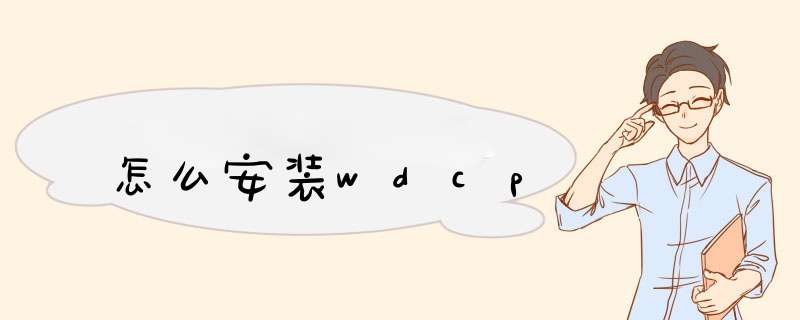
1 源码编译 此安装比较麻烦和耗时,一般是20分钟至一个小时不等,具体视机器配置情况而定
2 RPM包安装 简单快速,下载快的话,几分钟就可以完成
具体说明看官方帮助文件
http://www.wdlinux.cn/wdcp/install.html
第一步,到阿里云官方网站购买一个ECS云服务器,选择什么样的配置参考下这篇文章《阿里云ecs云服务器建立wordpress个人博客教程》,只是在选择镜像的时候,一定要选择CentOS系列阿里云ecs云服务器安装wdcp控制面板教程
第二步,用xshell软件登录服务器,没有的百度下载一个,点击新建(如果登录过的直接打开以前的记录就行)
阿里云ecs云服务器安装wdcp控制面板教程
第三步,输入名称,输入公网IP,到阿里云后台ECS服务器里能看到,就是一串阿拉伯数字,如112.125.9.118,然后点击确定
阿里云ecs云服务器安装wdcp控制面板教程
第四步,选择你刚创建的,点击连接
阿里云ecs云服务器安装wdcp控制面板教程
第五步,输入服务器的用户名(购买服务器时候的),一般是root ,然后点击确定
阿里云ecs云服务器安装wdcp控制面板教程
第六步,输入服务器的密码,购买服务器时候设置的那个
阿里云ecs云服务器安装wdcp控制面板教程
第七步,如果显示Welcome to aliyun Elastic Compute Service!
[root@iZ23ae7oe24Z ~]#就说明连接成功了
阿里云ecs云服务器安装wdcp控制面板教程
第八步,输入wget http://down.wdlinux.cn/in/lanmp_wdcp_ins.sh 也可以把这个复制粘贴,然后按回车键
阿里云ecs云服务器安装wdcp控制面板教程
第九步,输入sh lanmp_wdcp_ins.sh,然后按回车键,这时候软件会自动安装,等个几分钟后再看就行了。
阿里云ecs云服务器安装wdcp控制面板教程
第十步,如果出现下面的就说明已经安装成功了
阿里云ecs云服务器安装wdcp控制面板教程
第十一步,这时候你在浏览器输入你的公网IP就会看到WDCP成功安装的提示
1
第十二步,安装好后,登录后台地址是http://公网ip:8080用户名:admin 默认密码:wdlinux.cn默认的mysql管理用户名:root 默认密码:wdlinux.cn
最近阿里云服务器特惠活动一直在举行,很多站长朋友搞到了代金券,同时也有很多朋友拿到这个特惠服务器之后,但是却不会操作linux。笔者也是初 次接触云主机的linux系统,以前接触过linux系统,但是学得太浅,官方的环境配置经过几天的学习和向朋友请教,终于搞定了自己的服务器!!今天就 来分享一下如何利用wdcp服务器管理系统,这样就可以简单管理你的linux服务器啦! 接下来是操作步骤: 我们需要用到的是linux上的神奇Xshell和Xftp xshell 是一个强大的安全终端模拟软件,它支持SSH1, SSH2, 以及Microsoft Windows 平台的TELNET 协议。 下载地址:/soft/36383/in/lanmp_wdcp_24_in你就可以开始使用wdcp服务器/虚拟主机管理系统啦! 附加重要说明: 1.很多朋友的域名没有备案,没有备案的域名阿里云不支持绑定,但是wdcp的后台创建站点的时候必须绑定域名。 2.如果你想用IP访问,可在xshell环境下面键入命令cd /www/web/default,这个是默认的站点目录。欢迎分享,转载请注明来源:夏雨云

 微信扫一扫
微信扫一扫
 支付宝扫一扫
支付宝扫一扫
评论列表(0条)